在日常使用笔记本电脑过程中,很多人都会遇到C盘空间越来越小甚至“爆满”的情况。这不仅会导致系统运行缓慢,还可能引起软件无法正常更新或安装。因此,及时清理C盘非常重要。以下是几种实用的清理方法,帮助你有效释放系统盘空间。

方法一:使用Windows磁盘清理工具
Windows自带的“磁盘清理”功能可以清理系统产生的临时文件、回收站内容、旧的更新文件等,是最基本也最安全的清理方式。
1. 打开“此电脑”,右键点击C盘,选择“属性”;
2. 点击“磁盘清理”按钮;
3. 稍等片刻后,系统会扫描可清理的文件;
4. 在弹出的窗口中勾选“临时文件”“回收站”“系统缓存”等项目;
5. 点击“清理系统文件”以获取更多可清理项目(如旧Windows更新);
6. 再次勾选需要清理的文件后,点击“确定”,选择“删除文件”即可。
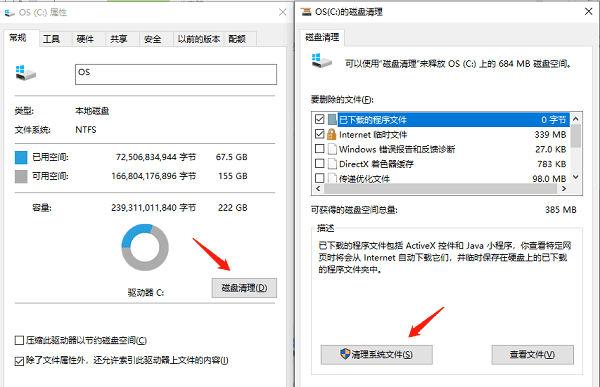
方法二:卸载不常用的软件
很多应用软件默认安装在C盘,尤其是大型软件(如游戏、设计工具等),占用空间很大。卸载不用的软件可以快速释放大量空间。
1. 打开“设置” → “应用” → “应用和功能”;
2. 浏览列表,找到不再使用的软件;
3. 点击软件后,选择“卸载”;
4. 按照提示完成卸载过程;
5. 建议优先卸载大于1GB以上的软件并转移常用软件到其他盘重装。
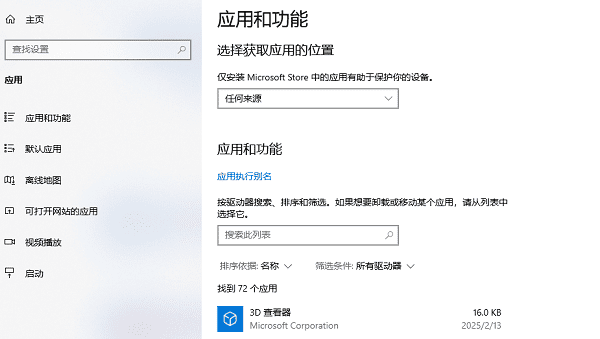
方法三:使用第三方清理工具
百贝C盘助手可以更加深入地清理浏览器缓存、注册表冗余、软件残留等,适合想要更彻底清理的用户。

 好评率97%
好评率97%  下载次数:1326666
下载次数:1326666 1. 点击上方按钮下载安装,打开“百贝C盘助手”软件会扫描C盘中的垃圾文件、临时文件、浏览器缓存等,用户选择【立即清理】即可清理出C盘空间。
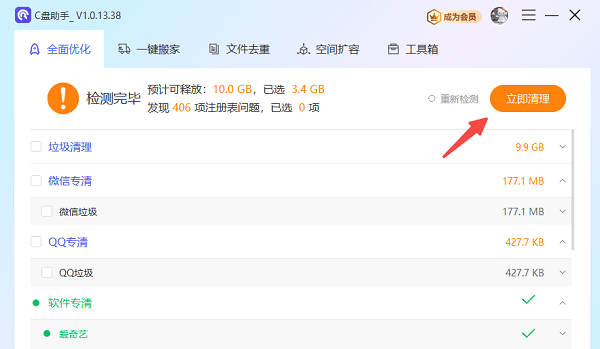
2. 系统清理完这项之后,还可以选择【一键搬家】进行扫描,然后点击一键搬家把一些大型文件搬家到其他硬盘,可以快速腾出C盘的空间。
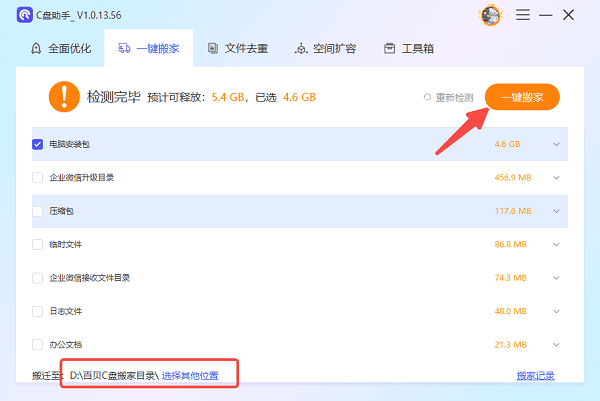
3. 除此之外,用户还可以通过第三个清理方法【文件去重】,将C盘重复的文件进行扫描删除。
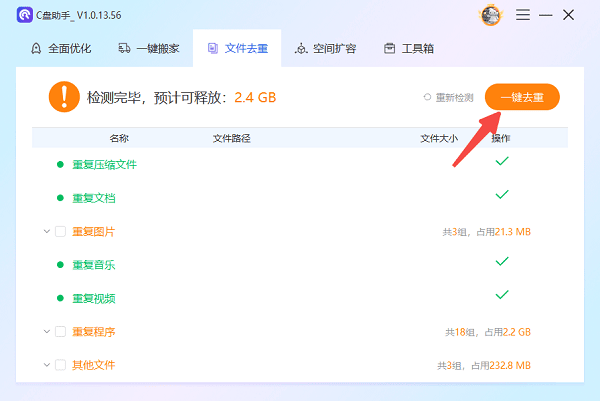
方法四:关闭休眠功能
Windows的休眠功能会在C盘生成一个名为hiberfil.sys的文件,占用数GB空间。如果不使用休眠功能,可以将其关闭来释放空间。
1. 以管理员身份运行命令提示符(在开始菜单中搜索“CMD”,右键以管理员身份打开);
2. 输入以下命令并按回车:powercfg -h off

3. 命令执行后,系统会自动删除hiberfil.sys文件;
4. 若需恢复休眠功能,可使用命令:powercfg -h on
方法五:清理系统还原点和影子副本
系统还原点和卷影副本是Windows为恢复系统状态而保留的数据,可能会占用大量磁盘空间。定期清理旧的还原点可以有效释放空间。
1. 在“此电脑”上右键点击 → “属性”;
2. 点击左侧“系统保护”;
3. 在“保护设置”中选择C盘,点击“配置”;
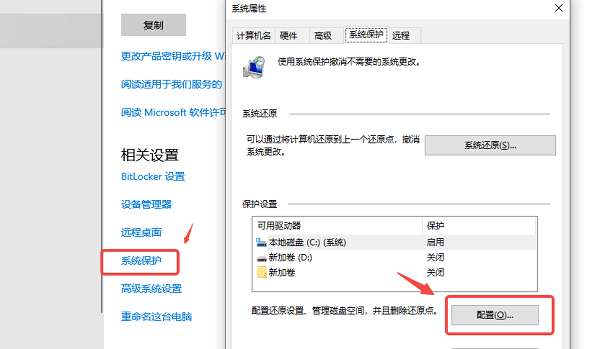
4. 点击“删除”按钮来清除所有旧还原点;
5. 还可以调节“磁盘空间使用”滑块,限制还原占用空间;
6. 点击“确定”保存设置。
方法六:禁用或清理临时文件和缓存数据
系统运行中会产生大量临时文件和缓存数据,清理这些无用文件可以有效回收空间。
1. 打开“设置” → “系统” → “存储”;
2. 点击“临时文件”;
3. 等待系统扫描后,勾选要删除的项目(如临时文件、旧更新、缩略图等);
4. 点击“删除文件”完成清理;
5. 可返回上一级界面,开启“存储感知”自动清理功能。
以上就是笔记本电脑C盘满了的清理方法。如果遇到网卡、显卡、蓝牙、声卡等驱动的相关问题都可以下载“驱动人生”进行检测修复,同时驱动人生支持驱动下载、驱动安装、驱动备份等等,可以灵活的安装驱动。



